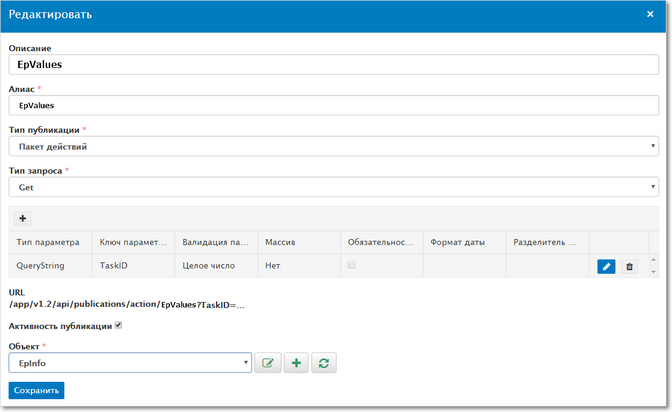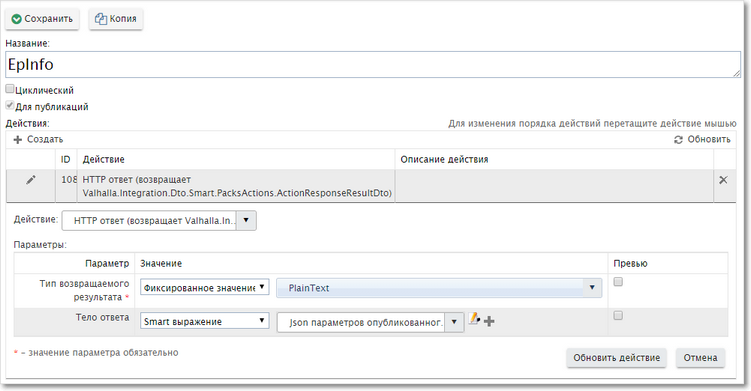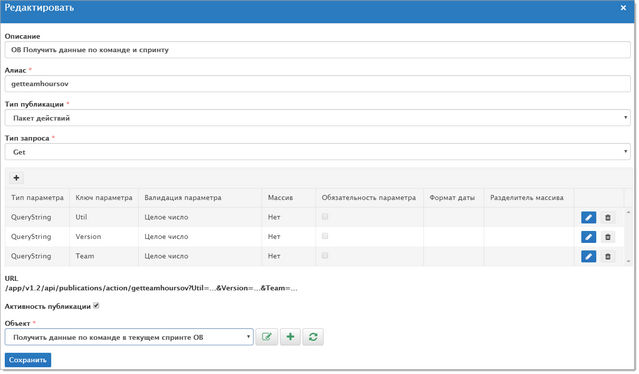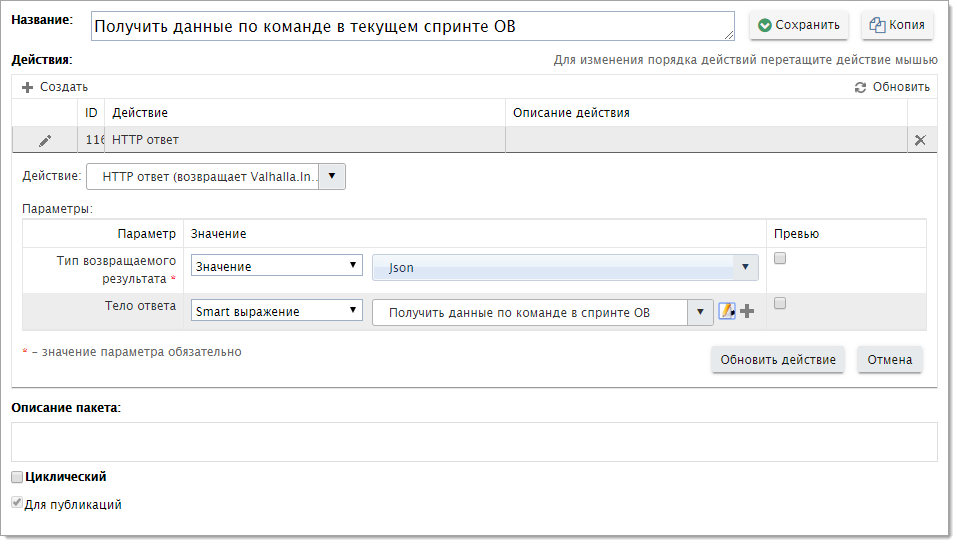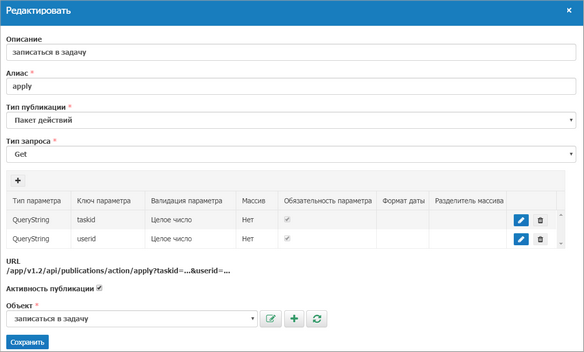Примеры публикации SQL View
Представление SQL View выбирает: •номера задач, в которых хранятся договоры; •номер задачи в справочнике контрагентов, к кому относится договор (связка через lookup); •имя клиента; •ID категории с договорами (subcatid); •ID ДП типа lookup в категории договоров, ссылающегося на контрагента (extparamid). CREATE VIEW [dbo].[Contracts] as |
Представление SQL View выводит параметры по задаче в единую таблицу. Данные об оплатах по договорам. CREATE VIEW [dbo].[Example] as где t.subcatid — ID категории с оплатами; epvN.extparamid — поле в таблице extparamvalues , где хранятся ID параметров. |
Примеры публикации пакетов действий
Пример: нужно предоставить внешним пользователям доступ к определенным данным из приложения "Первая Форма". Для наглядности эти данные можно опубликовать в виде HTML-страницы. 1. В разделе "Публикации" создайте публикацию пакета действий с типом запроса GET.  Публикация пакета действий 2. Пакет действий должен содержать смарт-действие "HTTP-ответ". Смарт-выражение должно возвращать полный текст HTML-страницы с форматированием и данными. 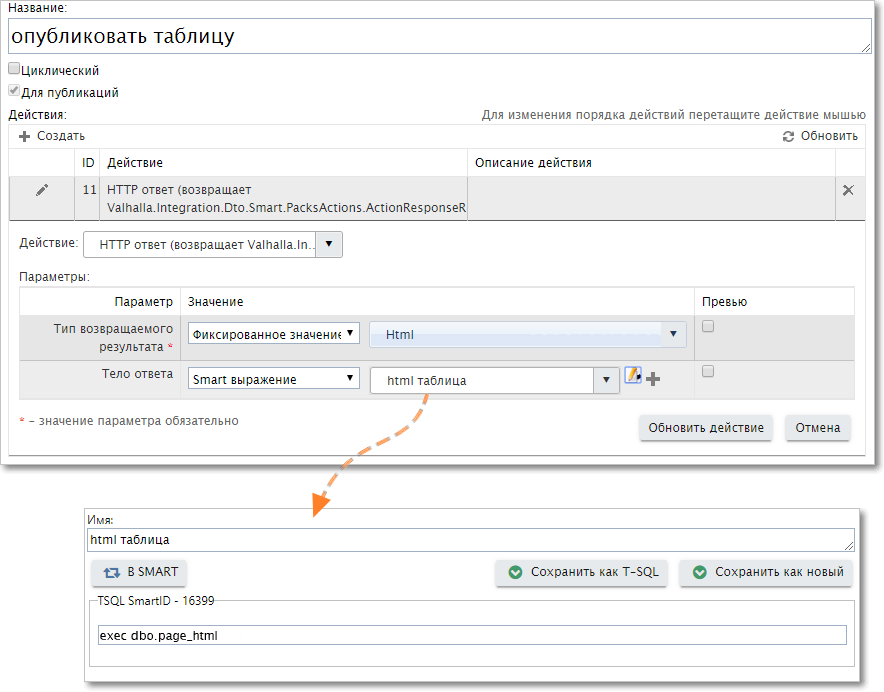 Смарт-пакет со смарт-действием HTTP-ответ
В результате внешние пользователи смогут просматривать данные в удобном виде (адрес страницы образуется из адреса приложения, к которому добавляется URL опубликованного пакета действий): 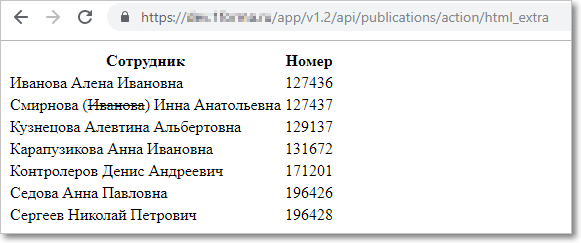 Опубликованная HTML-страница
|
Публикация произвольных данных
Пример: опубликованный пакет действий возвращает значения всех ДП в задаче. Публикация Пакет содержит единственное действие — HTTP ответ. Опубликованный смарт-пакет Номер задачи выделяется из входящего параметра @eventParam0, имеющего вид строки в формате JSON. Смарт-выражение |
Индикатор для ДП на карточке задачи
С помощью js и css вставок и публикаций на карточку задачи можно выводить различные индикаторы, которые дают дополнительную информацию для пользователей. Например, руководитель подразделения планирует работу своих сотрудников на неделю вперед (управление по методу Agile, планирование недельных спринтов). Чтобы понимать, какие задачи могут быть выполнены в течение следующей недели (т.е. какие задачи войдут в следующий спринт), руководителю нужно видеть, сколько часов трудозатрат он может запланировать на всех сотрудников (т.е. общий объем трудозатрат в спринте), сколько часов он уже запланировал и сколько часов еще осталось свободных. Для этого на карточку задачи выводится индикатор — свободные часы (общие часы). 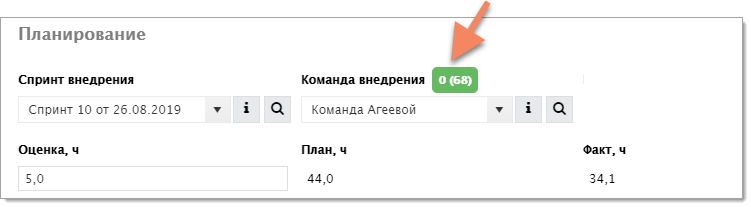 Индикатор на карточке задачи
Для получения актуальных данных в режиме онлайн используется публикация смарт-пакета, с параметрами, необходимыми для отбора и вычисления трудозатрат. Все эти параметры объединяются в одну строку в формате JSON и в таком виде передаются в вызываемый пакет. Публикация смарт-пакета, возвращающего актуальные данные по трудозатратам Смарт-пакет содержит единственное действие HTTP-ответ — оно выполняет запрос к серверу и возвращает результаты, в данном примере — в формате JSON.
Смарт-пакет с единственным действием "HTTP-ответ" Смарт-выражение вызывает функцию для расчетов. Поскольку все параметры, передаваемые при вызове публикации, содержатся в единой строке в формате JSON (см. выше), каждый параметр надо выделять из этой строки отдельно (параметры можно выделять и внутри самой функции, а на вход передавать в нее общую строку со всеми параметрами @eventParam0).
|
Изменение параметров задачи по кнопке из портального блока
Пример: в портальном блоке отображается список задач — мероприятий. Для каждой задачи есть кнопка "Записаться". По нажатию кнопки пользователь, нажавший на нее, добавляется в соответствующую задачу в ДП "Выбор пользователей". 1. Настроим портальный блок Smart Html со списком задач из категории. Кнопкам назначим общий класс btnapply и уникальные ID, равные номеру задачи.
2. Добавим на портал JS-вставку, которая назначает обработчик события для кнопок "Записаться". ID пользователя, нажавшего на кнопку, получаем с помощью функции getSessionUserInfo().
3. Настроим публикацию пакета действий, которая будет добавлять ID текущего пользователя в ДП "Выбор пользователей" в соответствующей задаче. Не забудьте настроить доступ к публикации. В публикацию должны передаваться два параметра — ID задачи и ID пользователя. Публикация
Пакет действий должен включать смарт-действие "Изменить значение ДП", а также обязательное для публикации смарт-действие "HTTP-ответ". 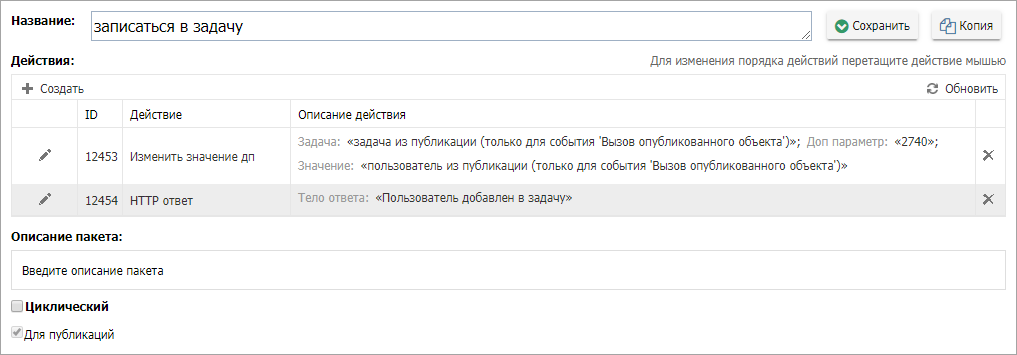 Пакет действий В смарт-действии "Изменить значение ДП" в ДП "Выбор пользователей" добавляется ID пользователя, нажавшего на кнопку. 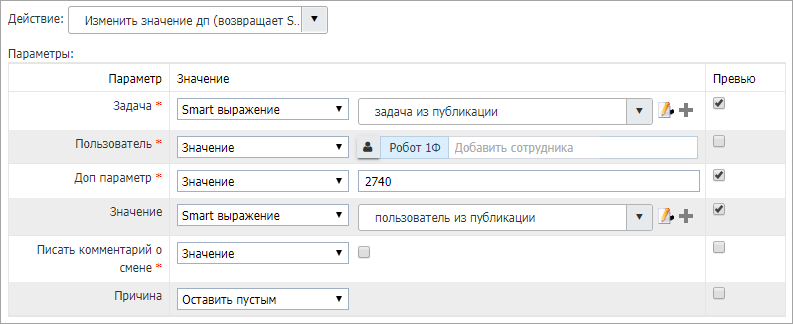 Смарт-действие "Изменить значение ДП" Смарт-выражения сохраняются в формате TSQL: Смарт-выражение для номера задачи использует параметр публикации taskid.
Смарт-выражение для значения ДП использует параметр публикации userid (формат смарт-выражения для ДП "Выбор пользователей" можно посмотреть здесь).
Смарт-действие "HTTP ответ" может возвращать любое значение, например: 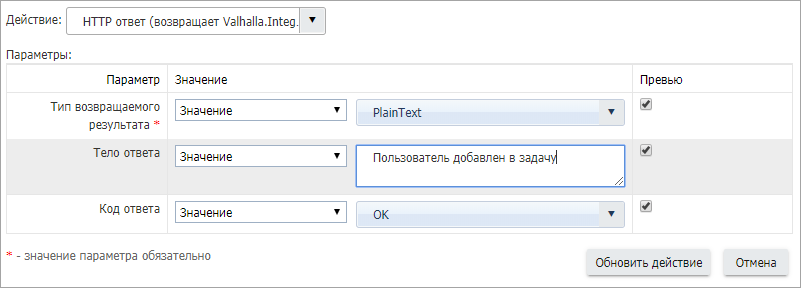 Смарт-действие "HTTP ответ" |
Чат-бот для интеграции с Telegram
Загрузка файла в ДП с помощью API
Для загрузки файла в ДП с помощью API необходимо настроить публикацию пакета действий со следующими параметрами: Тип публикации: Пакет действий Тип запроса: POST Тип содержимого: multipart/form-data 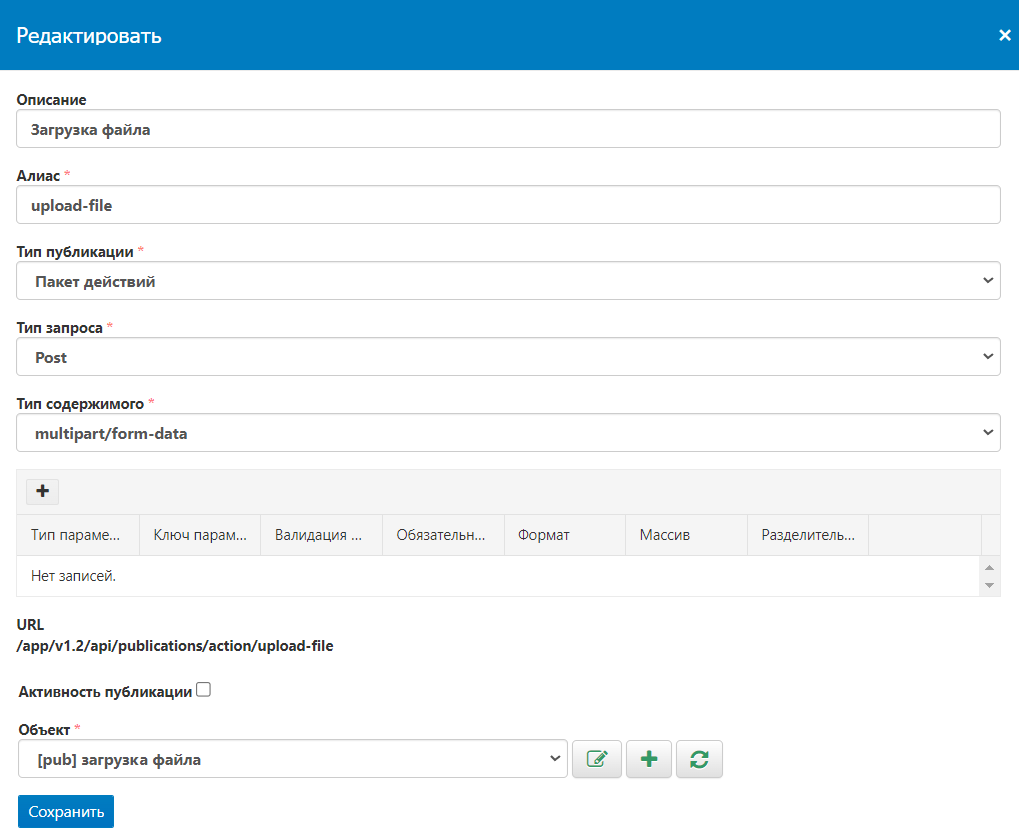 Публикация Не забудьте настроить доступ к публикации. В поле Объект должен быть выбран предварительно созданный общий смарт-пакета с включенной опцией "Для публикаций". Обратите внимание на особенности публикуемых смарт-пакетов Пакет действий должен включать смарт-действие "Отправить комментарий", в котором должны быть заданы параметры "Текст" и "Задача". 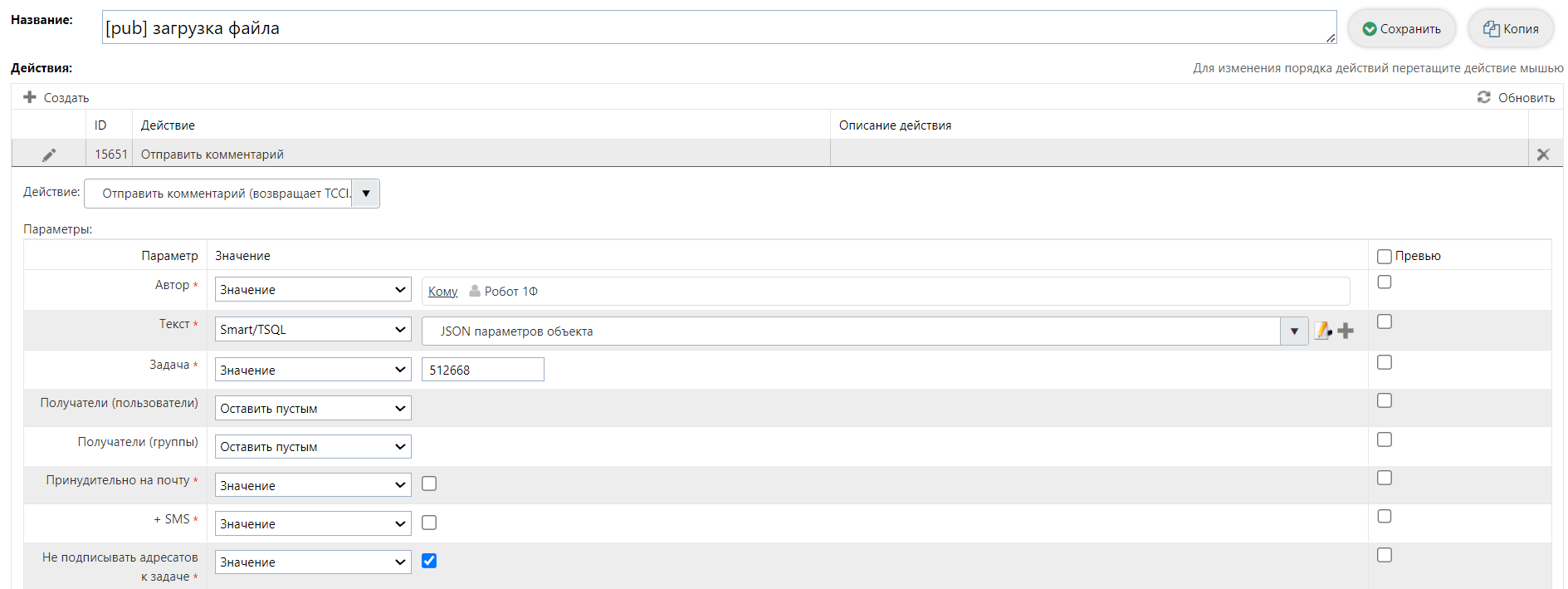 Параметры пакета действий В качестве текста в редакторе смарт-выражения задается контекстный параметр "JSON параметров опубликованного объекта"  Настройки смарт-выражения На сгенерированный в публикации URL необходимо отправлять API-запрос. |